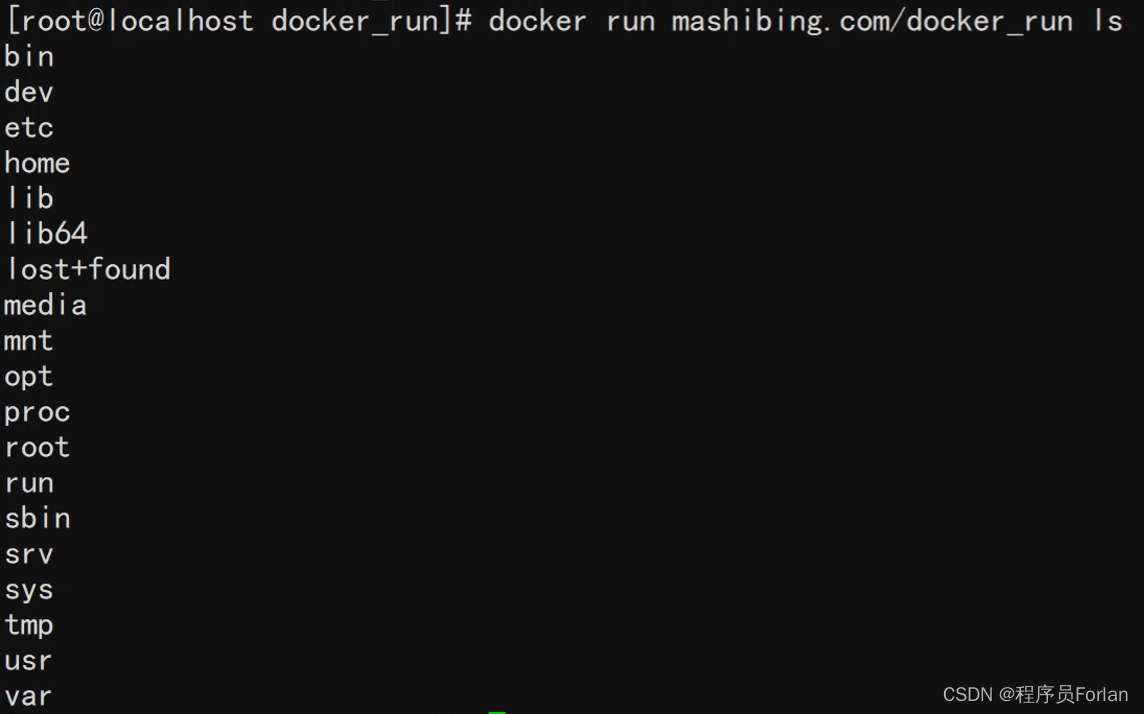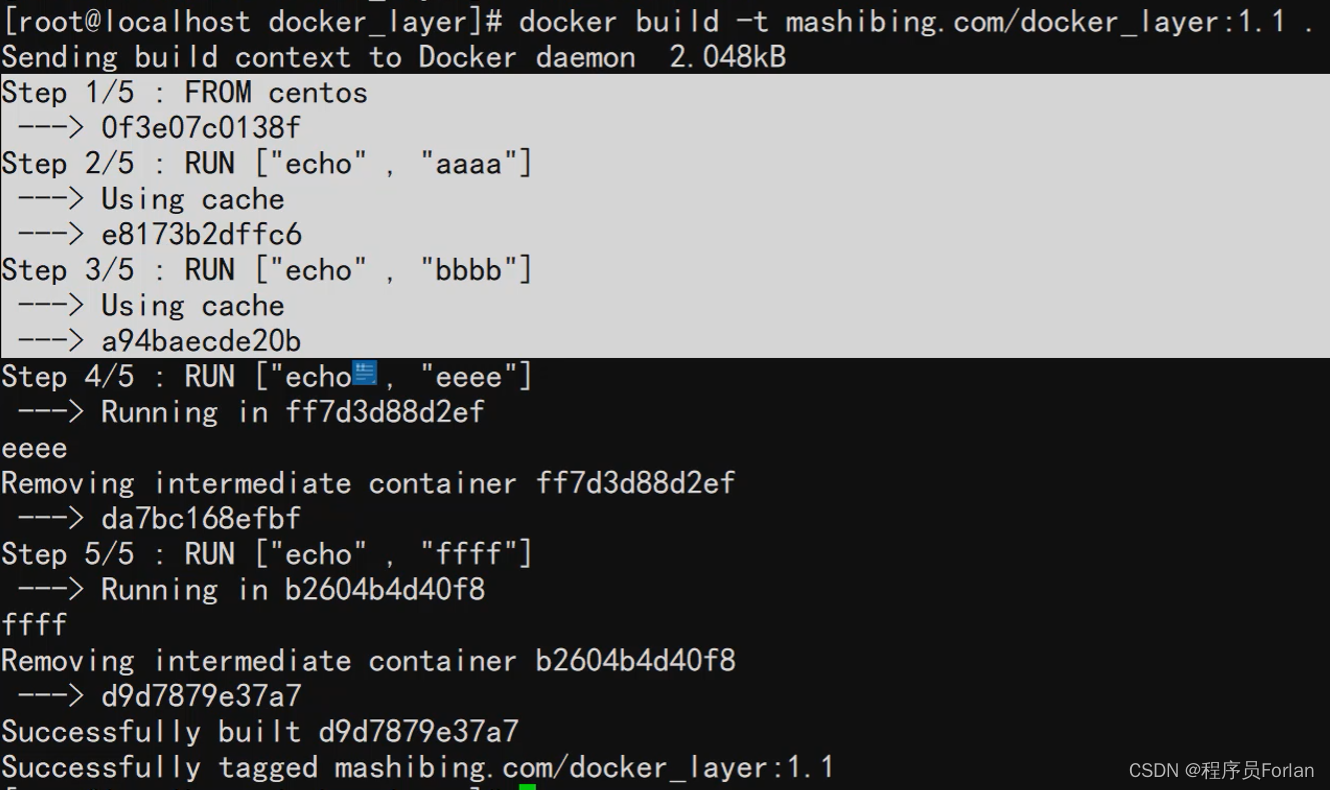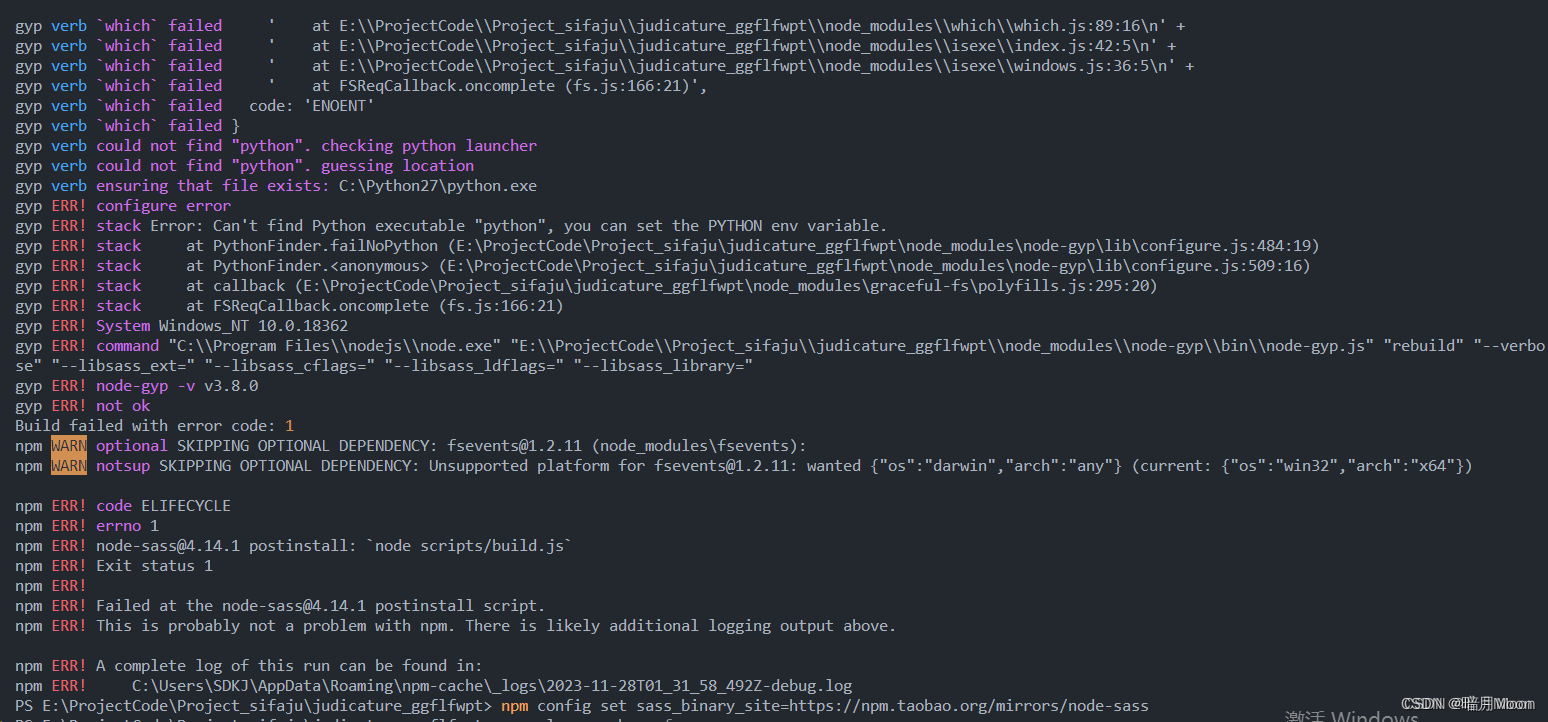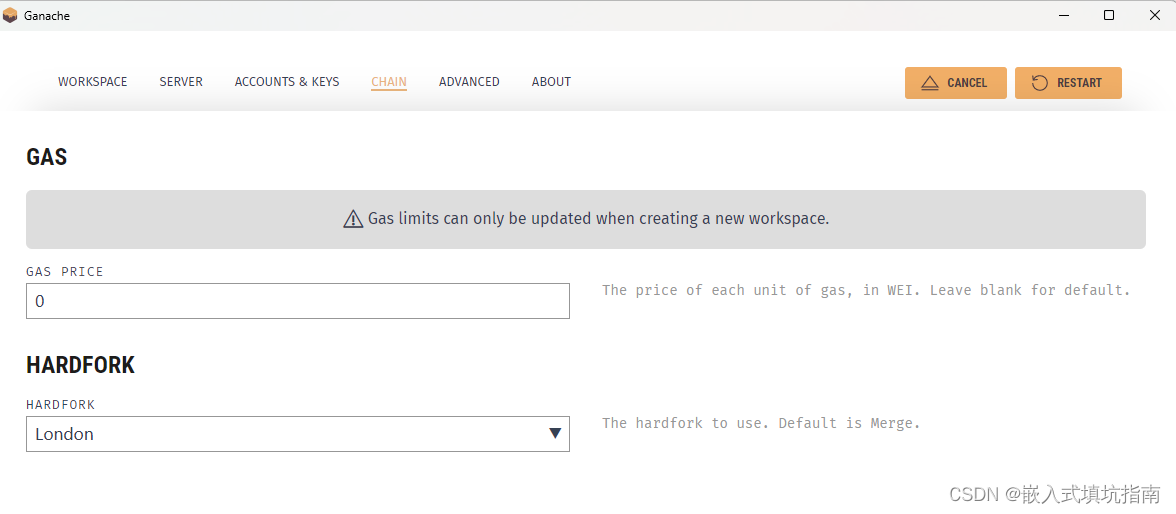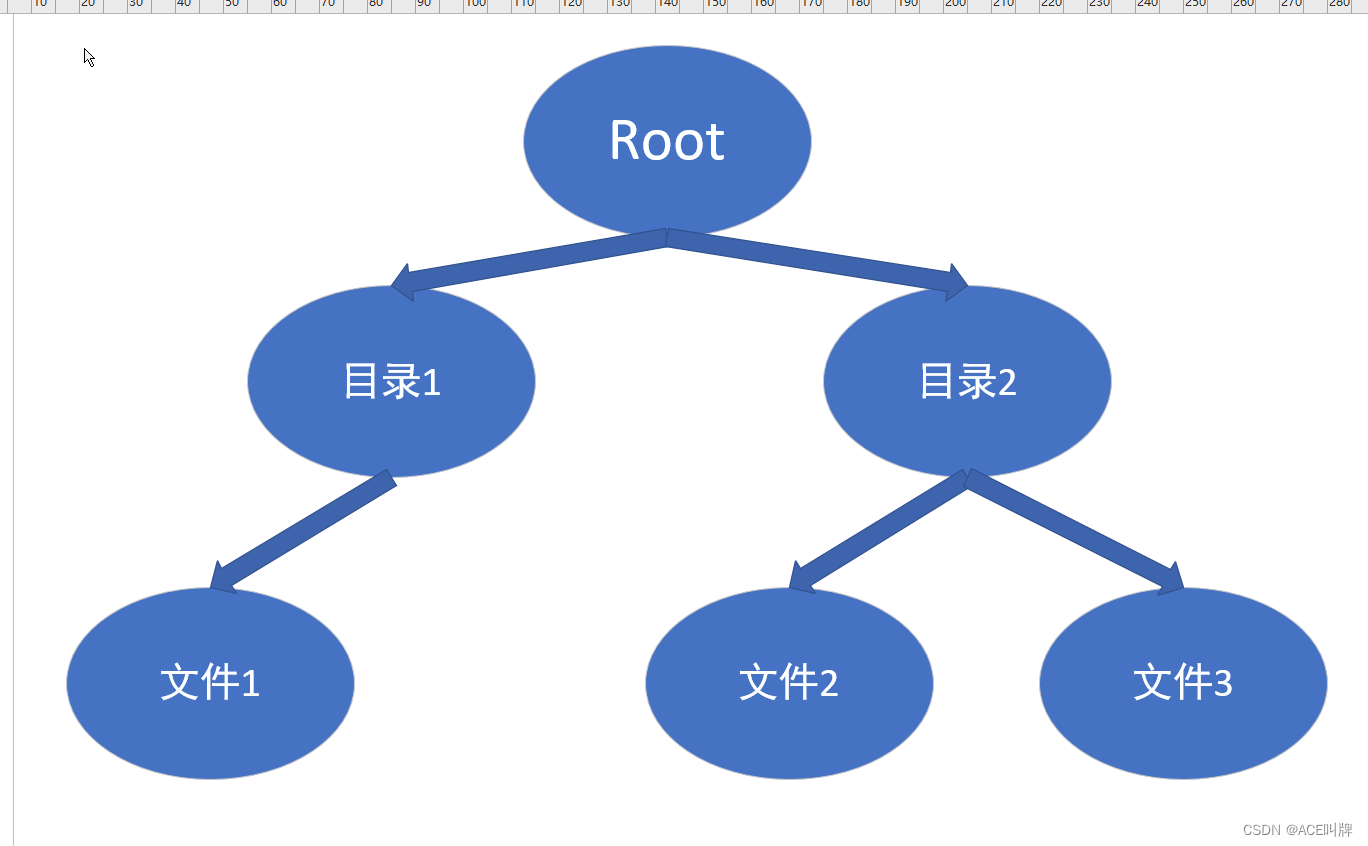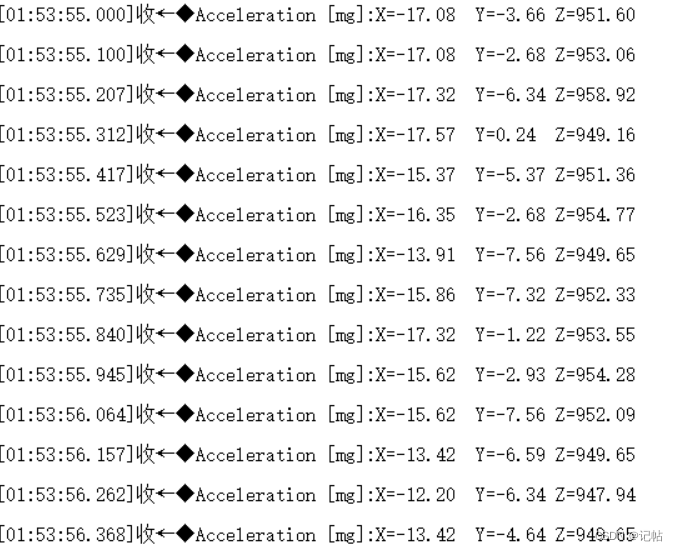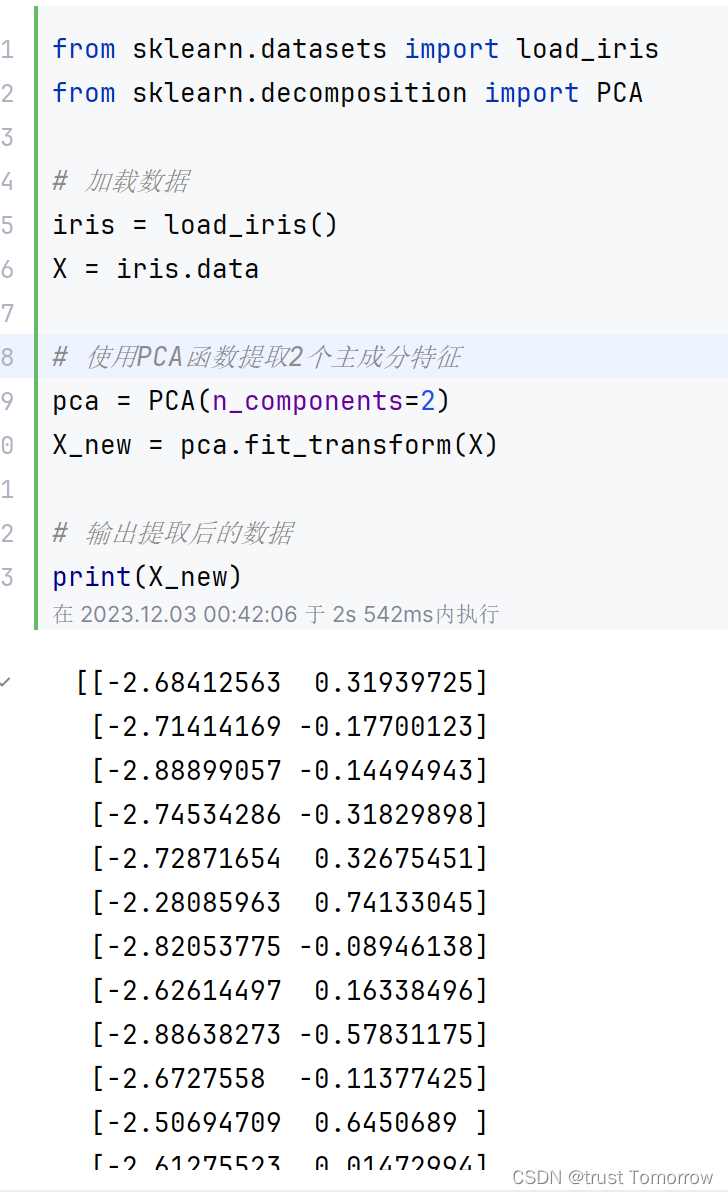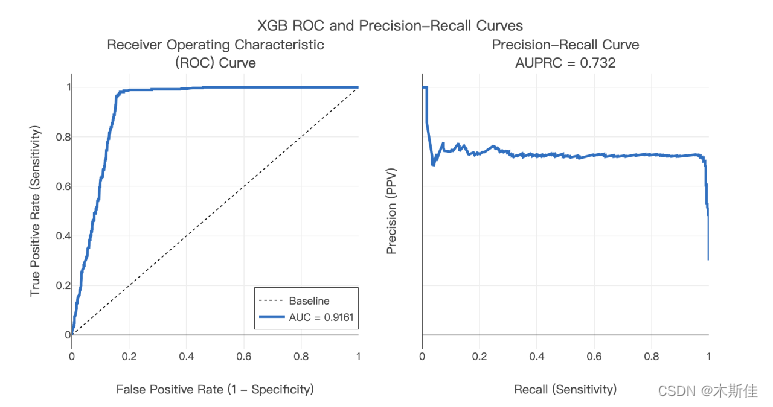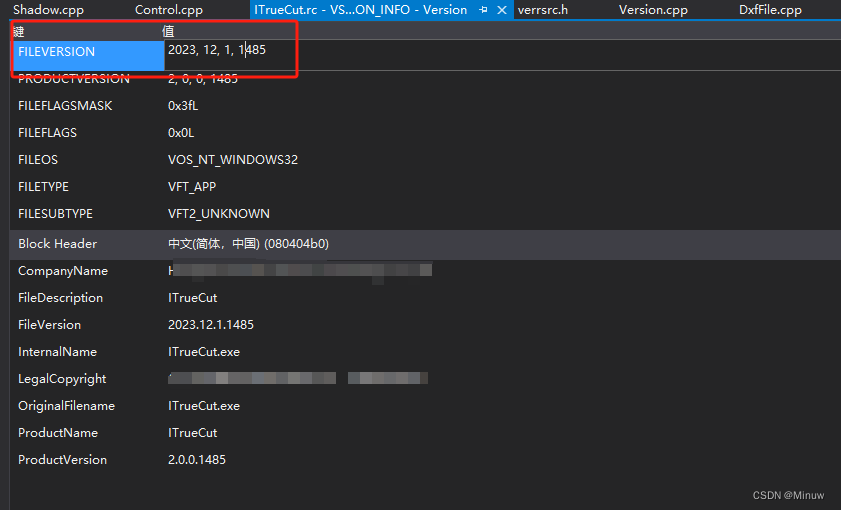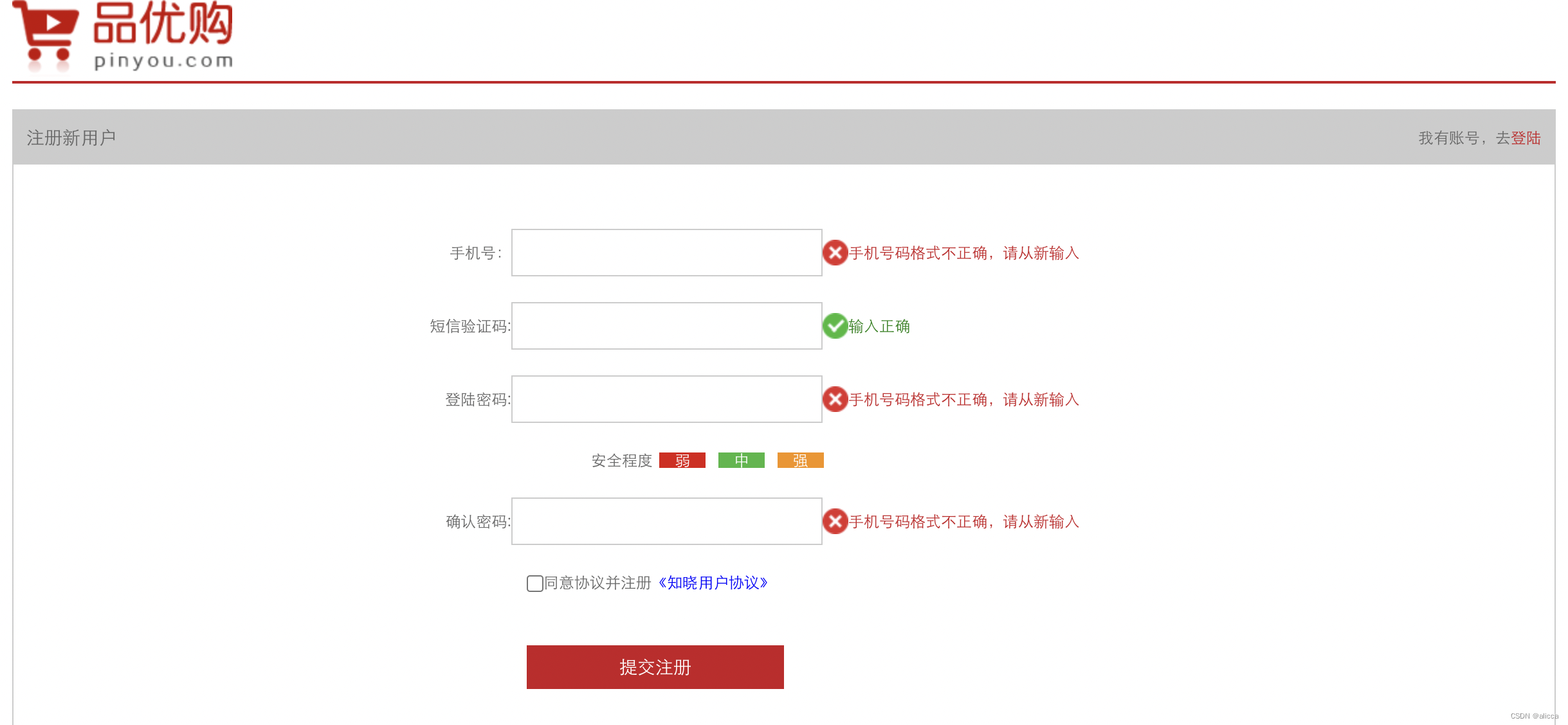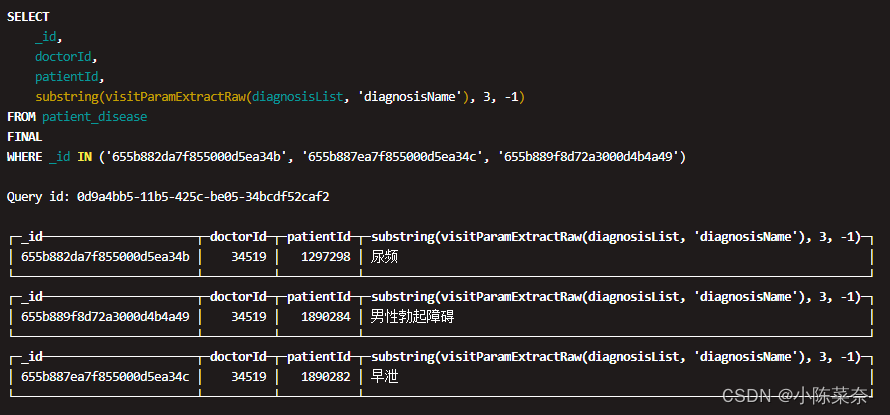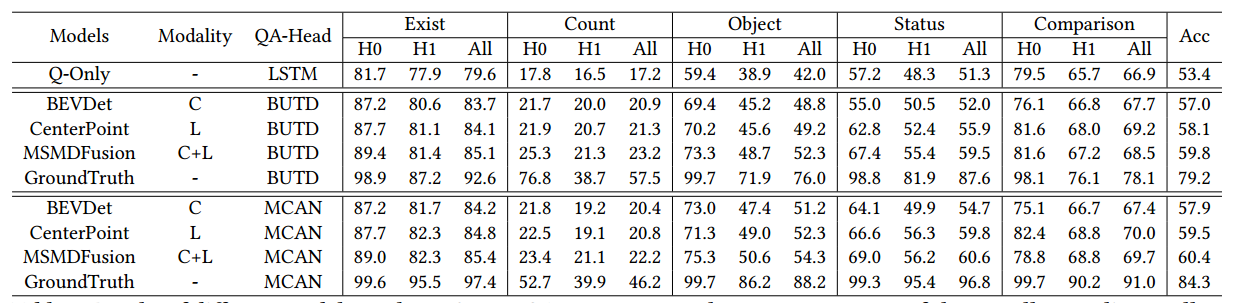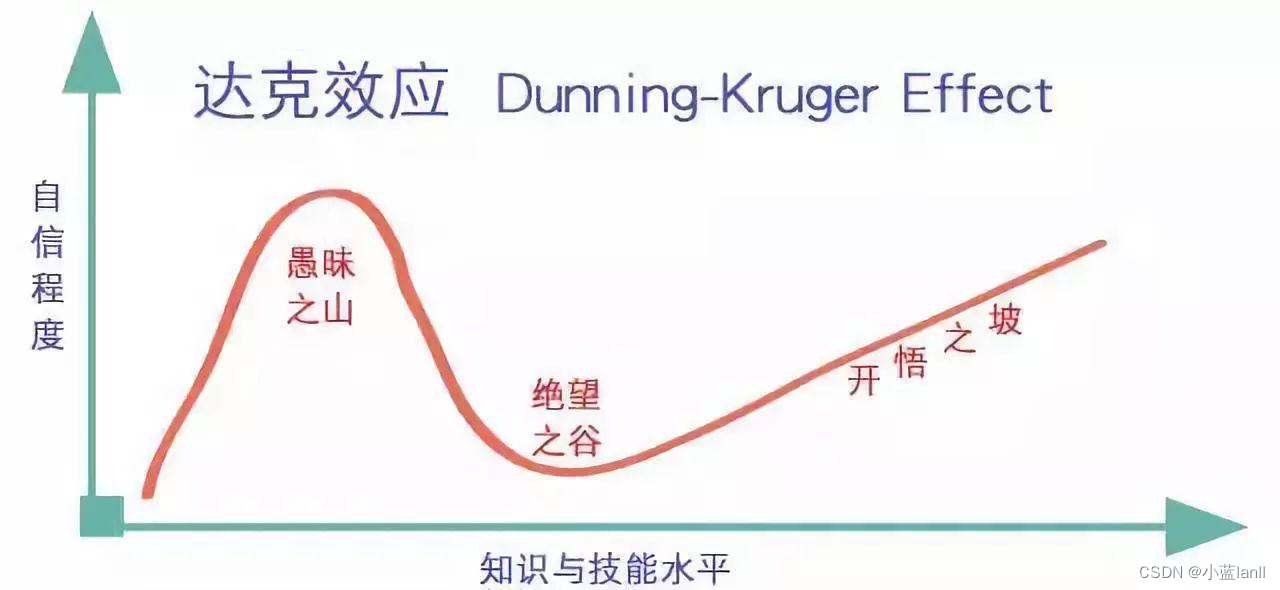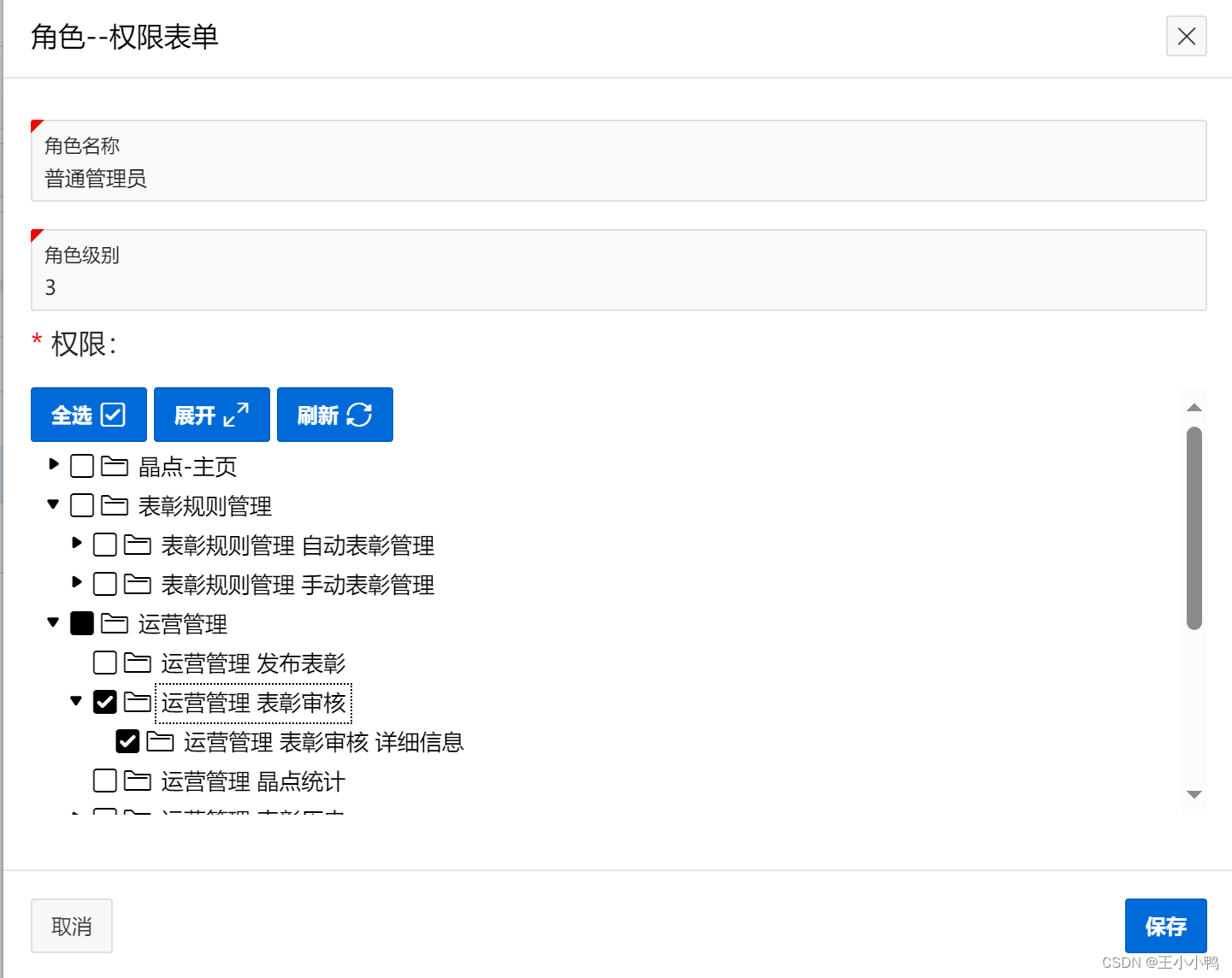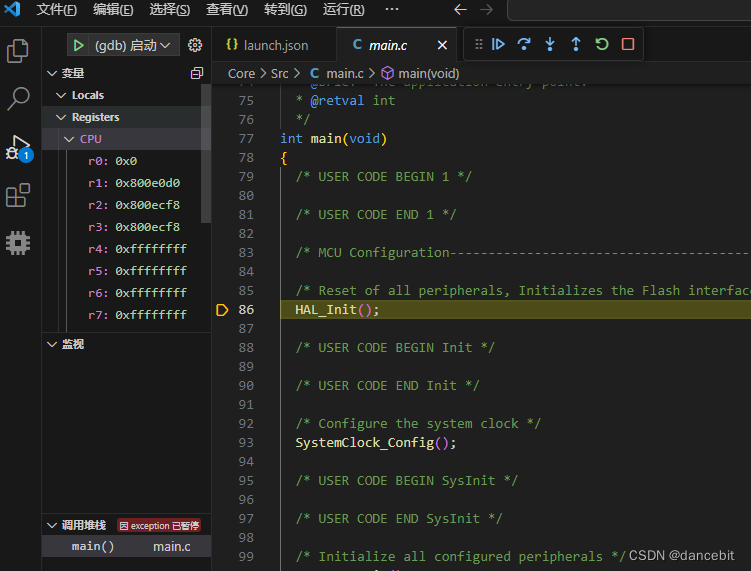文章目录
- 一、基本概念
- 1、体系结构
- 2、容器与镜像
- 1)镜像
- 2)容器
- a、容器内部结构
- b、容器生命周期
- 3、执行流程
- 二、常用命令
- docker pull 镜像名<:tags> :从远程仓库抽取镜像
- docker images:查看本地镜像
- docker run 镜像名<:tags> :创建容器,启动应用
- docker ps :查看正在运行中的容器
- docker ps -a:查看所有容器
- docker rm <-f> 容器id/容器名:删除容器、-f表示强制删除
- docker rmi <-f> 镜像名:\<tags>:删除镜像
- docker exec [-it] 容器id/容器名 命令:在容器中执行命令
- 三、Docker快速部署Tomcat运行
- 四、Dockerfile
- 1、基础命令
- FROM
- LABEL 或 MAINTAINER
- WORKDIR
- ADD 或 COPY
- ENV
- EXPOSE
- 2、运行指令
- RUN执行命令
- ENTRYPOINT启动命令
- CMD默认命令
- 案例演示
- 3、Dockerfile自动部署Tomcat应用
- 4、Dockerfile构建Redis镜像
- 五、镜像分层
- 六、容器间通信
- 1、Link单向通信
- 2、Bridge双向通信
- 七、容器间共享数据
- 1、为什么要数据共享?
- 2、如何实现
- 八、Docker-compose
- 1、是什么?
- 2、适用场景
- 3、如何安装
- 4、应用实战
- 总结
一、基本概念
Docker是容器化平台,是提供应用打包,部署与运行应用的容器化平台
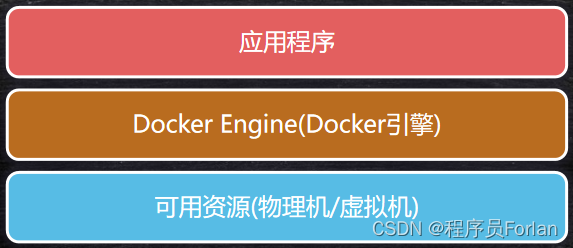
1、体系结构
- 客户端通过API访问服务器
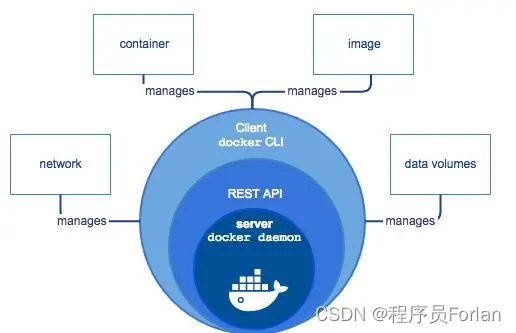
- 运维人员可以通过API访问不同服务器
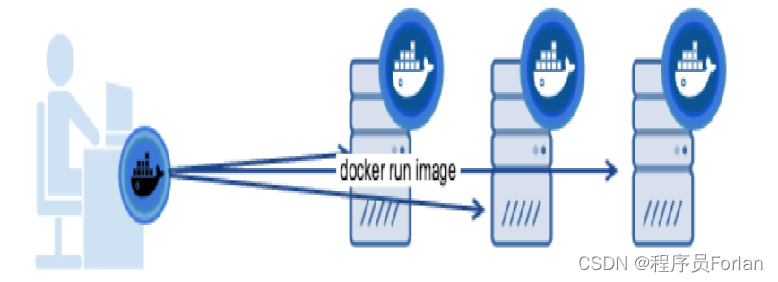
2、容器与镜像
1)镜像
可以理解为软件的安装包
镜像是文件,是只读的,提供了运行程序完整的软硬件资源,是应用程序的"集装箱"
2)容器
可以理解为运行的软件
是镜像的实例,由Docker负责创建,容器之间彼此隔离
a、容器内部结构
每部署1个Tomcat容器,自动包含了3个组件
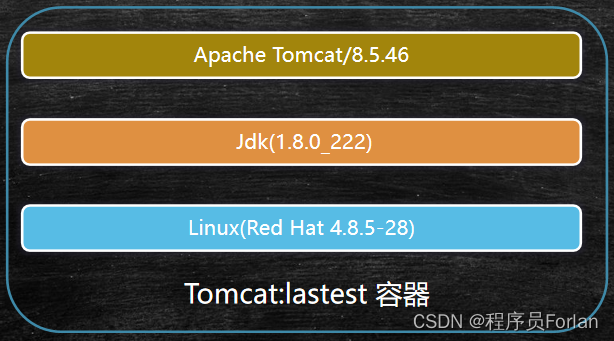
docker部署容器底层都会有1个迷你linux操作系统
- docker本身具备了部分虚拟化职能,介于容器化和虚拟化之间的一个产品
- 很迷你的操作系统,很多命令是没有的,比如没有ll命令

默认安装的镜像和容器存放位置:/var/lib/docker下的containers和image

b、容器生命周期
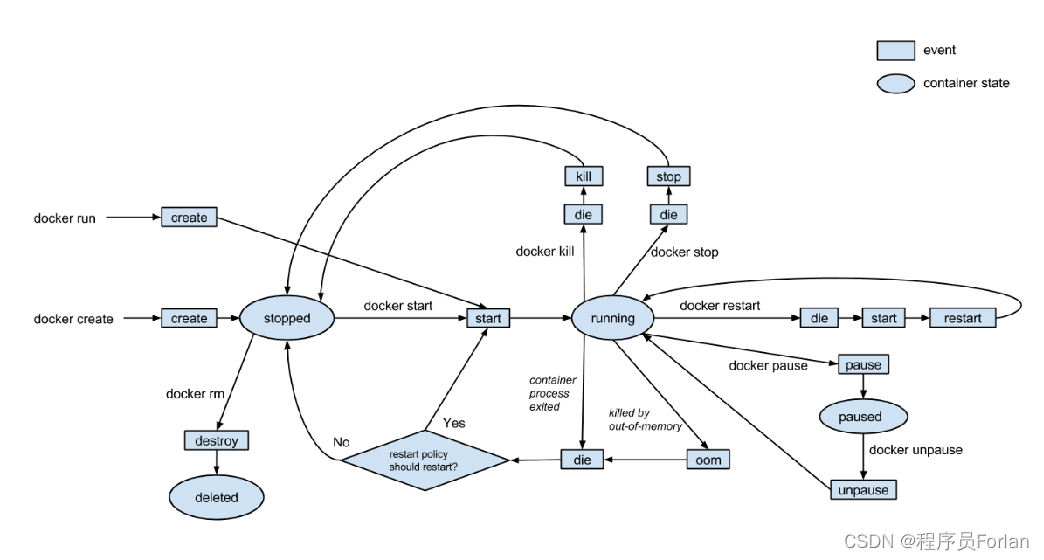
kill和stop的区别:一个是杀掉进程,一个是暂停而已
3、执行流程
- Client:用户发送命令
- DOCKER_HOST:接受和处理命令
- Registry:提供镜像
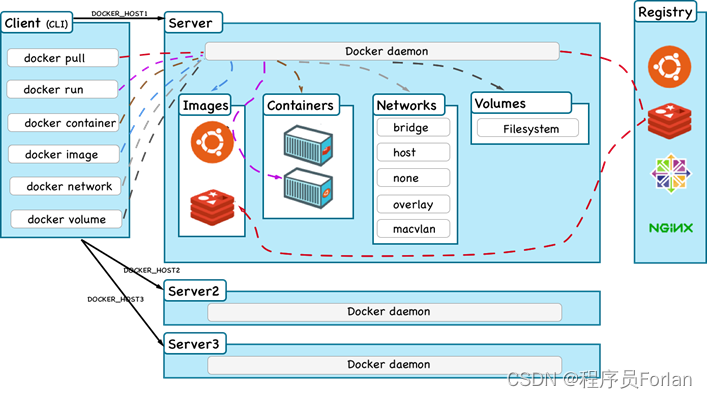
客户端发送命令-》服务器从本地仓库看看有没有,没有就去远程仓库获取-》等到运行时,会创建容器
二、常用命令
docker pull 镜像名<:tags> :从远程仓库抽取镜像
注:不加tags,默认拉取最多使用的
docker images:查看本地镜像
docker run 镜像名<:tags> :创建容器,启动应用
注:运行时,镜像不存在,会先进行拉取
拓展参数说明:-p、-d、-name
端口映射:加参数-p 宿主机端口:容器端口
后台运行:-d
指定容器名运行:–name dockerName
docker ps :查看正在运行中的容器
docker ps -a:查看所有容器
docker rm <-f> 容器id/容器名:删除容器、-f表示强制删除
docker rmi <-f> 镜像名:<tags>:删除镜像
docker exec [-it] 容器id/容器名 命令:在容器中执行命令
参数说明:
exec 在对应容器中执行后面的命令
-it 采用交互方式执行命令
例子:docker exec -it xxx /bin/bash
/bin/bash开启一个交互式的命令行会话,进入什么目录?
/usr/local/tomcat:就是我们进入Tomcat容器的默认路径(工作路径)
三、Docker快速部署Tomcat运行
官方提供的远程镜像仓库:hub.docker.com
进入官方,搜索Tomcat,有相关命令说明,各种环境参数,直接按照来即可
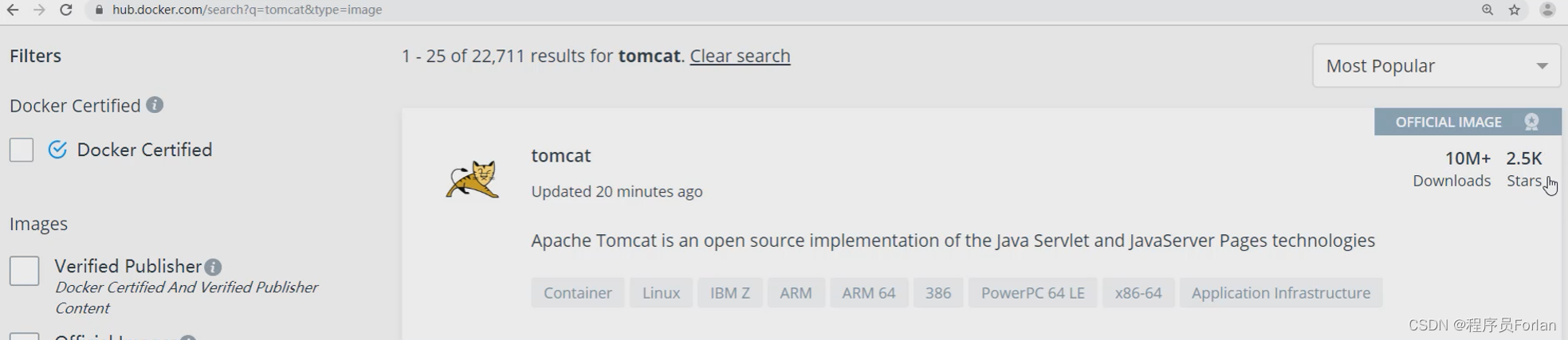
这里我们不用去看官方有什么镜像也可以,直接执行下面的命令,就会去拉取最常用的tomcat镜像了,会提示Using default tag: latest
docker pull tomcat
让容器跑起来,执行下面命令
docker run tomcat
这时候可以看到已经启动成功,显示8080端口,但是外部还是无法访问,为啥?默认情况下,容器内的Tomcat服务只会绑定到容器的内部IP地址,而不是主机的IP地址。
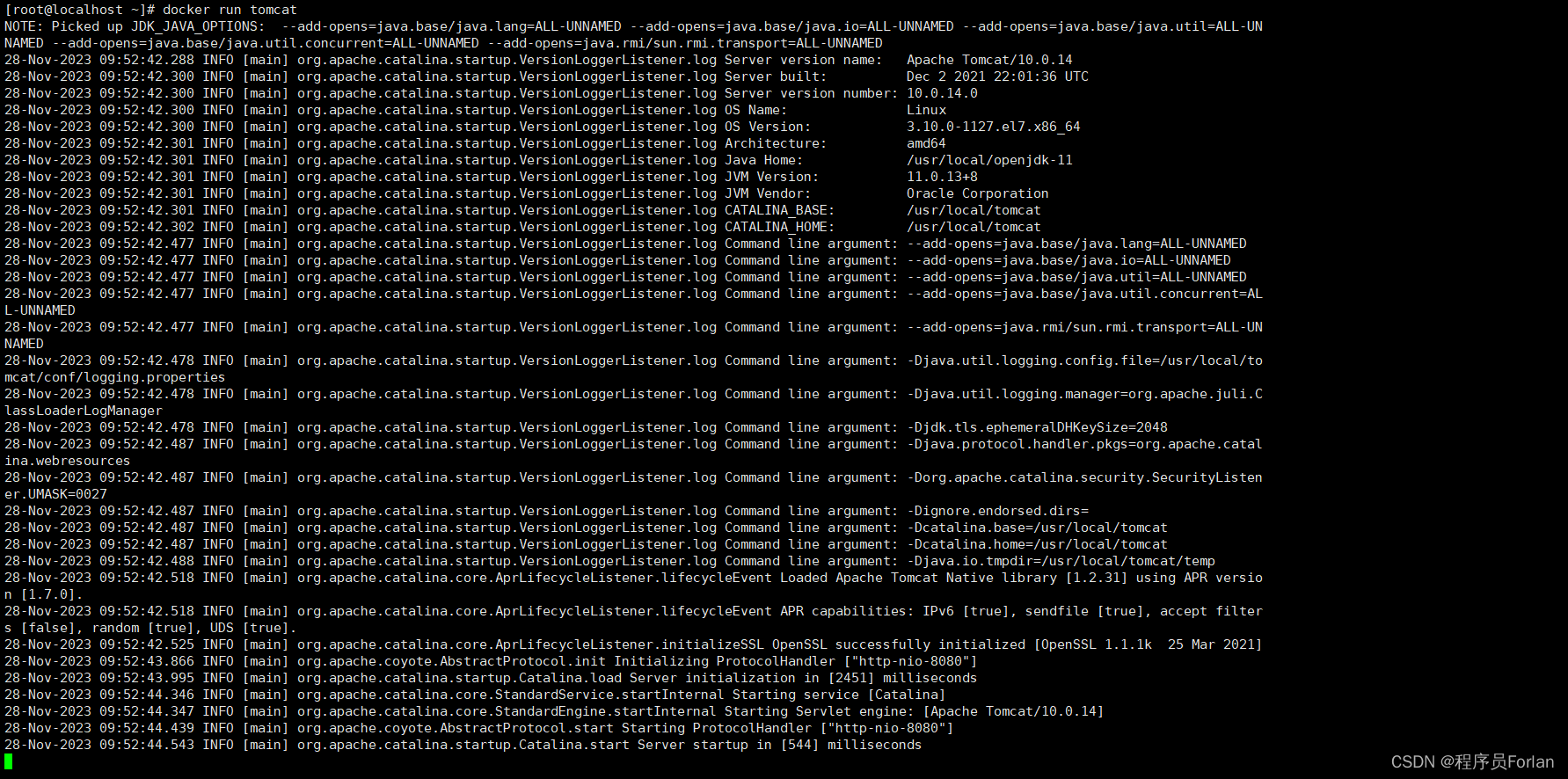
如果想在外部访问,我们可以这么操作,将容器的端口映射到主机的端口上。可以使用-p参数来指定端口映射。使用docker run -p 8000:8080 tomcat命令,将容器的8080端口映射到主机的8000端口上,这样我们就可以直接使用浏览器访问了,如下:访问返回404说明已经得到了响应
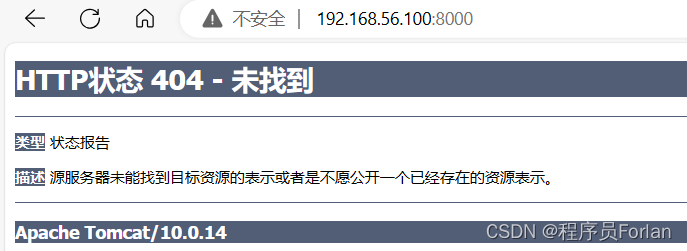
如果前面我们已经启动过,需要先删除容器,使用docker rm 容器ID,但可以提示运行的容器无法删除,可以先停止,执行docker stop 容器ID命令,然后再删除,或者直接加上-f参数,直接强制删除docker rm -f 容器ID

四、Dockerfile
Dockerfile是镜像描述文件,是一个包含用于组合镜像的命令的文本文档,Docker通过读取Dockerfile中的指令按步自动生成镜像
命令:docker build -t 机构/镜像名<:tags> Dockerfile目录
1、基础命令
FROM
基于基准镜
FROM centos #制作基准镜像(基于centos:lastest)
FROM scratch #不依赖任何基准镜像base image
FROM tomcat: 9.0.22-jdk8-openjdk
尽量使用官方提供的Base Image
LABEL 或 MAINTAINER
说明信息
MAINTAINER forlan.com
LABEL version = “1.0”
LABEL description = “forlan”
WORKDIR
设置工作目录
WORKDIR /usr/local
WORKDIR /usr/local/newdir
新目录或不存在的会自动创建
尽量使用绝对路径
ADD 或 COPY
复制文件
ADD hello /:复制到根路径
ADD test.tar.gz /:添加根目录并解压
ADD 除了复制,还具备添加远程文件功能
ENV
设置环境常量
比如,设置JDK,ENV JAVA_HOME /usr/local/openjdk8
RUN ${JAVA_HOME}/bin/java -jar test.jar
尽量使用环境常量,可提高程序维护性
EXPOSE
声明容器运行时将监听的网络端口,并不会实际打开或映射端口,只是作为一种文档形式的声明,用于向用户和其他开发人员传达容器的预期网络接口
比如,EXPOSE 8080,实际上外部还是访问不到这个
要实现端口映射,还是得执行这个docker run -p 8000:8080 tomcat,将容器内部端口暴露给物理机
2、运行指令
RUN 或 CMD 或 ENTRYPOINT
RUN : 在Build构建时执行命令
ENTRYPOINT : 容器启动时执行的命令
CMD : 容器启动后执行默认的命令或参数
两种运行方式
- Shell运行方式
格式:xx1 xx2
使用Shell执行时,当前shell是父进程,生成一个子shell进程
在子shell中执行脚本,脚本执行完毕,退出子shell,回到当前shell。
- Exec运行方式
格式:[“xx1”,“xx2”]
使用Exec方式,会用Exec进程替换当前进程,并且保持PID不变
执行完毕,直接退出,并不会退回之前的进程环境
常用的方式:推荐使用Exec
RUN执行命令
构建时运行
RUN yum install -y vim:Shell运行方式
RUN [“yum”,“install”,“-y”,“vim”]:Exec运行方式
ENTRYPOINT启动命令
一定会执行
ENTRYPOINT(入口点)用于在容器启动时执行命令
Dockerfile中只有最后一个ENTRYPOINT会被执行
ENTRYPOINT [“ps”]
注:一定会被运行
CMD默认命令
不一定会被运行,后面会演示案例
CMD用于设置默认执行的命令
如Dockerfile中出现多个CMD,则只有最后一个被执行
如容器启动时附加指令ls,则CMD被忽略,比如这种,会被取代
CMD [“ps” , “-ef”]
案例演示
写dockfile文件,echo打印东西到控制台

cmd可以外部传参,因为我们附加了其它命令,它会被替代
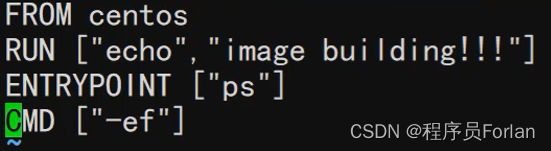
ENTRYPOINT和CMD的东西会被拼接在一起执行
3、Dockerfile自动部署Tomcat应用
1)编辑Dockerfile
vi Dockerfile
FROM tomcat
MAINTAINER forlan.com
WORKDIR /usr/local/tomcat/webapps
ADD docker-web ./docker-web
参数说明:
- FROM:基准镜像
- WORKDIR:类似cd命令,进入目录,特殊:不存在会创建目录
- ADD:复制文件A到B
2)创建docker-web目录,上传index.html
index.html内容如下:
<h1>forlan测试Docker应用1</h1>
3)构建镜像
docker build -t forlan.cn/webapp:1.0 .
注:镜像名要小写


4)查看所有镜像

5)运行容器
docker run -p 8001:8080 -d forlan.cn/webapp:1.0
6)验证
http://192.168.56.100:8001/docker-web/index.html

4、Dockerfile构建Redis镜像
1)上传我们下下载好的文件
redis-4.0.14.tar.gz和redis-7000.conf
2)创建dockerfile文件
FROM centos
RUN ["yum","install","-y","gcc","gcc-c++","net-tools","make"]
WORKDIR /docker/docker-redis
ADD redis-4.0.14.tar.gz .
WORKDIR /docker/docker-redis/redis-4.0.14/src
RUN make && make install
WORKDIR /docker/docker-redis/redis-4.0.14
ADD redis-7000.conf .
EXPOSE 7000
CMD ["redis-server","redis-7000.conf"]
3)构建镜像
docker build -t forlan.com/docker-redis .
五、镜像分层
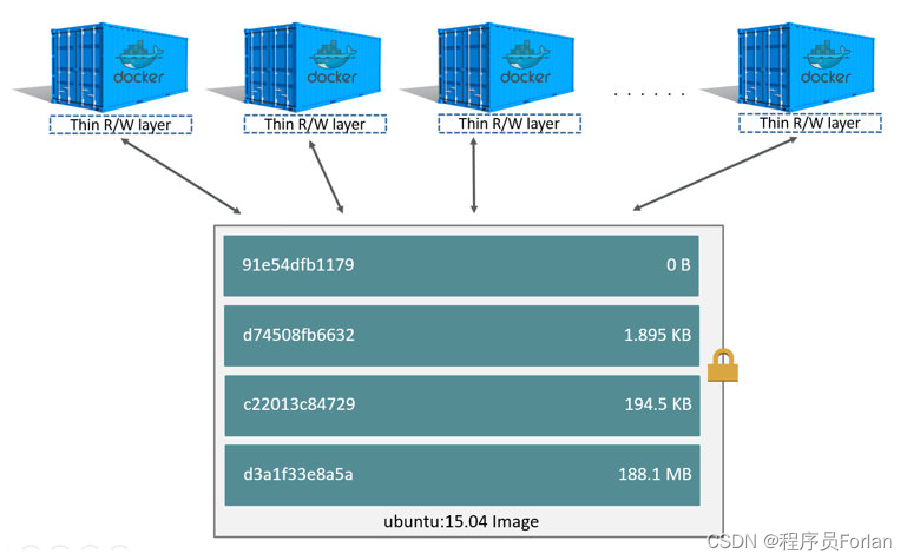
- 镜像层:只读
- 容器层:可读可写、独立
mywebapp执行过程:每执行一步,都会有个临时容器,相当于快照
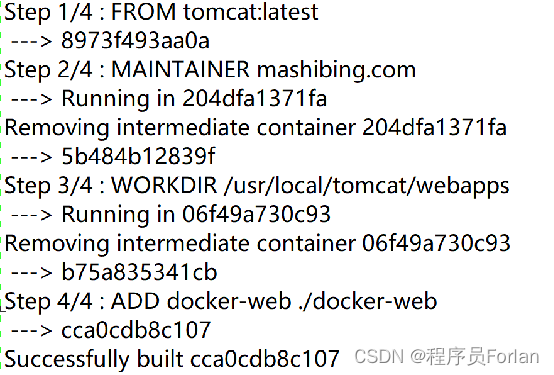
有啥好处?
命令没有发生变化时,使用的是缓存
六、容器间通信
1、Link单向通信
注:容器间不建议使用ip进行通信,可以使用容器名称
1)运行一个tomcat容器,指定容器名为web
docker run -d --name web tomcat
2)运行一个MySQL容器,指定容器名为database
docker run -d --name database -it centos /bin/bash
3)查看容器ip
docker inspect 容器id/容器名 | grep "IPAddress"

4)链接两个容器,使用docker run -d --name web --link database tomcat命令,但只是单向通信,如图

2、Bridge双向通信
其实Link也可以实现双向通信,但是麻烦,我们来看看Bridge。
1)查看网桥:docker network ls
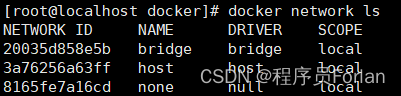
2)创建新的网桥:docker network create -d bridge forlan-bridge

3)容器和网桥绑定:docker network connect forlan-bridge 容器名

这样就实现双向通信了,网桥相当于虚拟网卡,如果需要和外部通信,容器数据包需要通过虚拟网卡,转成物理网卡的数据包
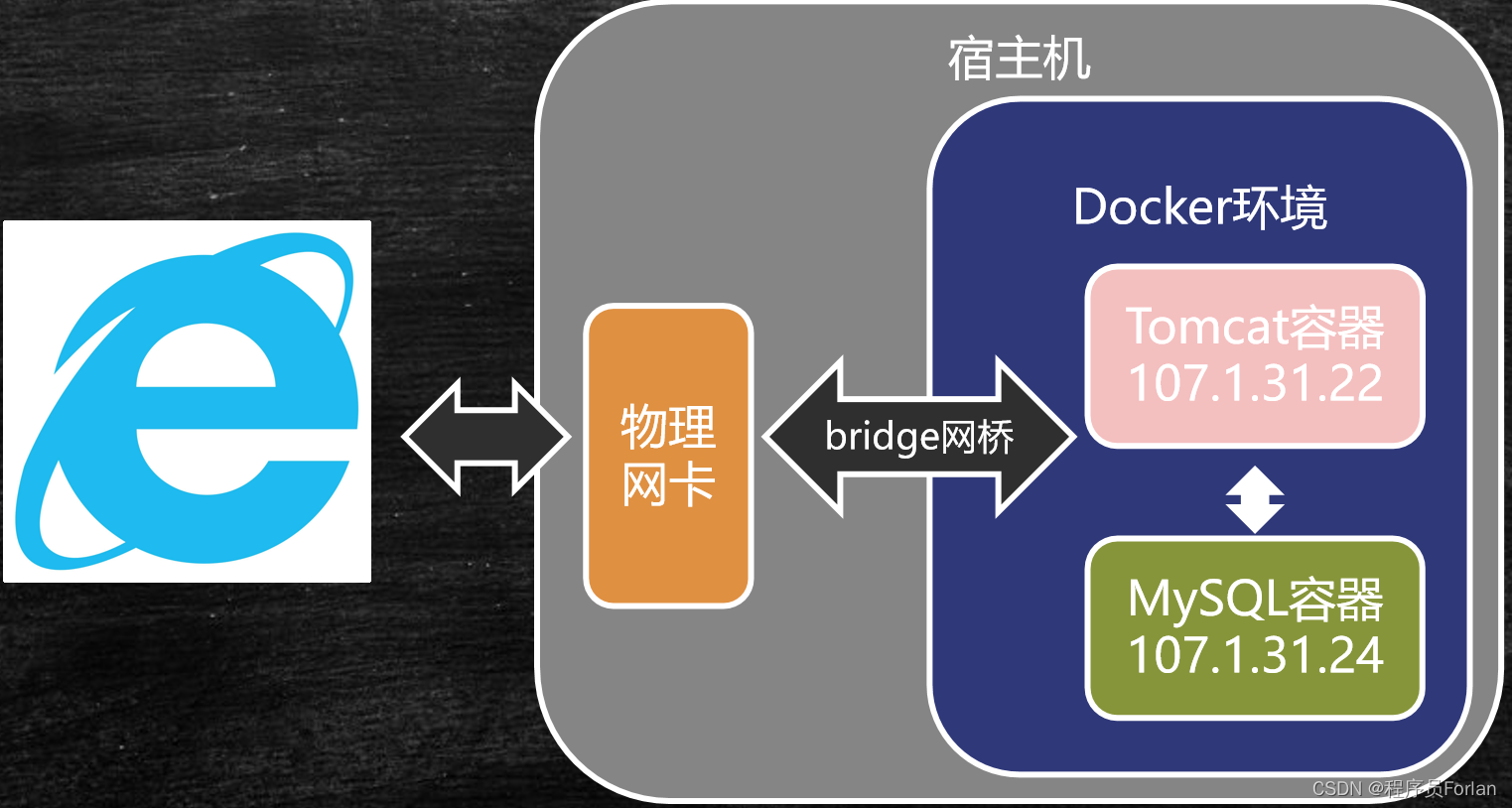
七、容器间共享数据
1、为什么要数据共享?
假设我们部署了2个Tomcat容器,存在相同的web页面文件,发生变化,每个容器都要进行,其实我们可以把共享文件放到物理机上,统一维护即可
2、如何实现
其实就是通过数据卷volume,它就是保存数据的单位,把共享文件放到宿主机
从原来下图的东西,单独放各自的容器内
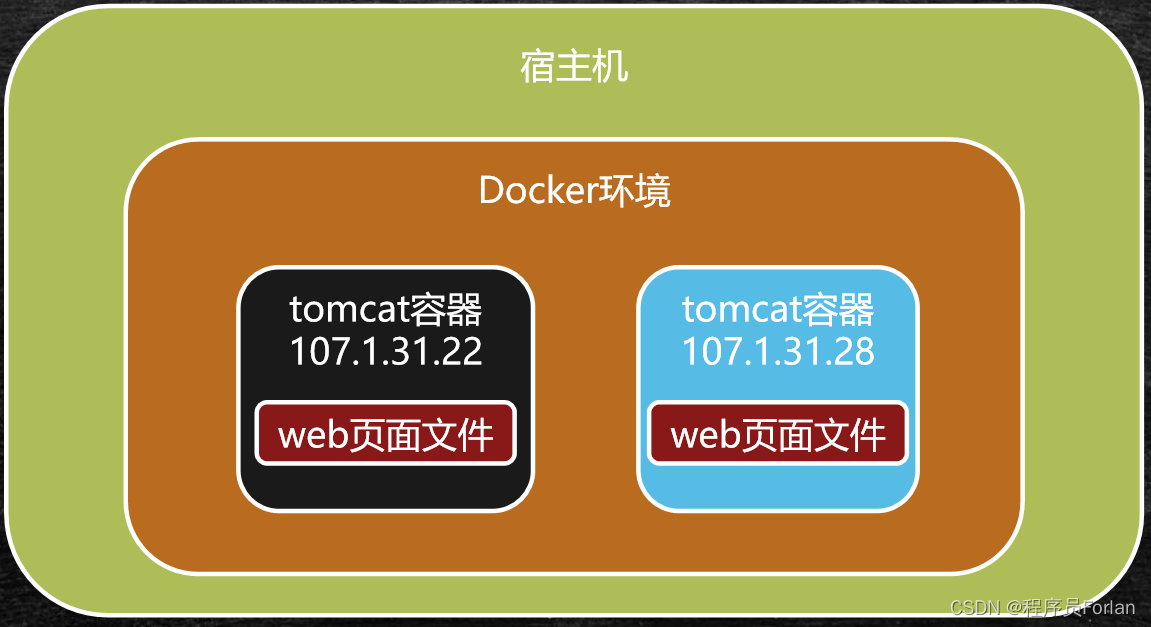
在容器外宿主机内挂一个目录,控制容器内的目录文件
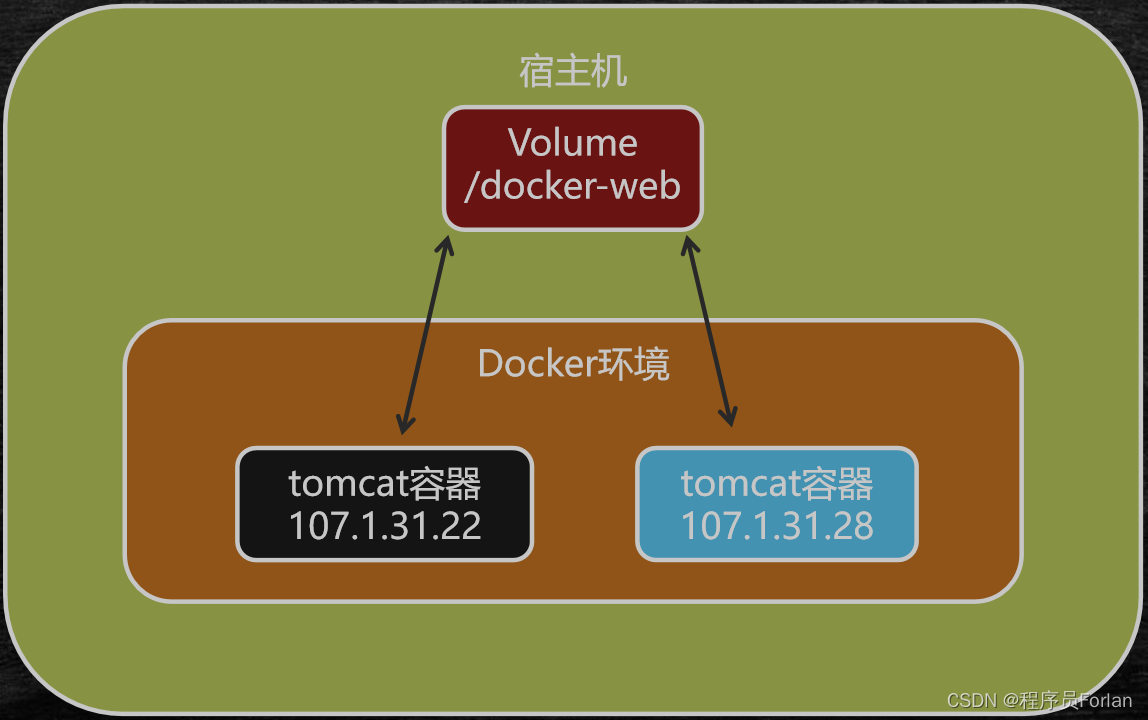
通过设置-v挂载宿主机目录
格式:docker run --name 容器名 -v 宿主机路径:容器内挂载路径 镜像名
实例:docker run --name t1 -v /usr/webapps:/usr/local/tomcat/webapps tomcat
缺点:每次都要输入很长的命令,而且大小写要一样
通过–volumes-from 共享容器内挂载点
创建共享容器:
docker create --name webpage -v /webapps:/tomcat/webapps tomcat /bin/true,/bin/true就是占位符,没啥用
共享容器挂载点:docker run --volumes-from webpage --name t1 -d tomcat
创建新的话,就很简单了,只需要t1改为t2:docker run --volumes-from webpage --name t2 -d tomcat
八、Docker-compose
1、是什么?
容器编排工具,通过yml文件定义多容器如何部署,可以控制先部署容器1,再部署容器2…
Docker Compose
2、适用场景
单机部署,它是单机多容器部署工具
3、如何安装
WIN/MAC默认提供Docker Compose,Linux需安装
1)下载最新版本的Docker Compose
curl -L "https://github.com/docker/compose/releases/latest/download/docker-compose-$(uname -s)-$(uname -m)" -o /usr/local/bin/docker-compose
2) 设置为可执行权限
chmod +x /usr/local/bin/docker-compose
3)验证Docker Compose是否已成功安装
docker-compose --version
4、应用实战
这里借鉴了一个bsbdj应用来实战下
1)bsbdj上传到服务器
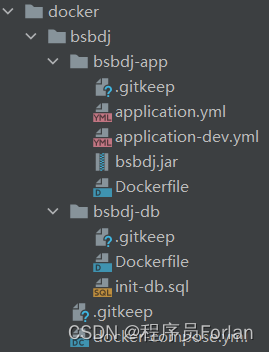
2)编写Dockerfile,构建镜像
app镜像
FROM openjdk:8u222-jre
WORKDIR /docker/bsbdj
ADD bsbdj.jar .
ADD application.yml .
ADD application-dev.yml .
EXPOSE 80
CMD ["java","-jar","bsbdj.jar"]
执行构建
docker build -t forlan.com/app .
db镜像,官方规定:SQL文件放到docker-entrypoint-initdb.d该目录,就会自动初始化
FROM mysql:5.7
WORKDIR /docker-entrypoint-initdb.d
ADD init-db.sql .
执行构建
docker build -t forlan.com/db .
3)运行容器
docker run -d --name db -e MYSQL_ROOT_PASSWORD=root forlan.com/db
4)进入MySQL容器内部验证数据库是否正常
docker exec -it db /bin/bash
mysql -uroot -proot
执行show databases,可以看到数据库已经安装好
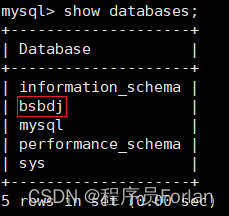
5)一键发布两个镜像
创建yml文件:vim docker-compose.yml
restart: always:容器宕机会自动重启,保证容器稳定
设置依赖的容器,进行通信
端口映射,宿主机端口:容器端口
version: '3.3'
services:
db:
build: ./bsbdj-db/
restart: always
environment:
MYSQL_ROOT_PASSWORD: root
app:
build: ./bsbdj-app/
depends_on:
- db
ports:
- "80:80"
restart: always
启动容器
docker-compose up -d
查看日志
docker-compose logs [容器名]
停止并移除容器:docker-compose down
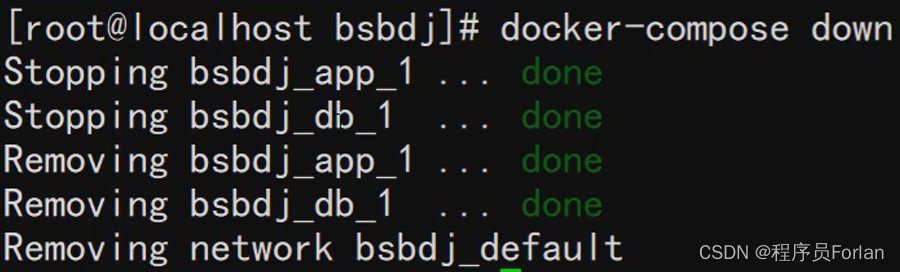
注意,这里记得改下,原先会报错,localhost读取的是web容器的ip,肯定读取不到,改为db容器的
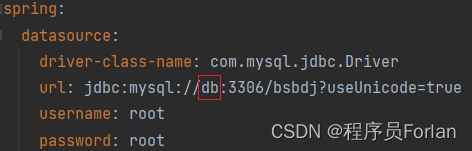
访问ip验证:192.168.56.100
总结
首先,我们介绍了Docker的体系结构、容器与镜像的基本概念以及执行流程。接着,我们详细解释了常用的Docker命令,包括镜像的抽取、本地镜像的查看、容器的创建与启动、正在运行中的容器的查看以及容器的删除与镜像的删除等。此外,我们还介绍了在容器中执行命令的方法。然后,我们通过一个案例演示了如何使用Docker快速部署Tomcat运行,并详细解释了Dockerfile的编写,包括基础命令、运行指令以及案例演示。此外,我们还介绍了镜像分层和容器间通信的相关内容。最后,我们解释了为什么要数据共享以及如何实现数据共享,并介绍了Docker-compose的相关内容,包括其定义、适用场景、安装方法以及应用实战。
总的来说,Docker用于创建和管理容器化的应用程序环境,Dockerfile用于定义构建镜像的步骤,而Docker-compose用于定义和管理多个容器的组合,Link和Bridge用于实现容器间通信,Volume用于持久化存储数据,共享数据。